
இன்றைய போட்டோஷாப் பதிவில் Magic Wand Tool பற்றி
பார்க்கலாம். இது டூல் பாரில் நான்காவது உள்ள டூல் ஆகும்.
கீழே உள்ள படத்தை பாருங்கள்:-

முதலில் ஏதாவது ஒரு படத்தை திறந்து இந்த டூலை
கிளிக் செய்யுங்கள். இதன் மூலம் நீங்கள் நீக்க
வேண்டிய நிறத்தை தேர்வுசெய்துகொள்ளுங்கள்.
இப்போது இதன் மேல்புறம் உள்ள Options Bar -ல்
உள்ள Tolerance -ஐ நீங்கள் எவ்வளவு வைக்கின்றீர்களோ
அந்த அளவிற்கு நிறத்தை தேர்வு செய்யும். இனி வரும்
பாடங்களில் இந்த டூல் மூலம் என்னவெல்லாம்
செய்யலாம் என விரிவாக பார்க்கலாம்.
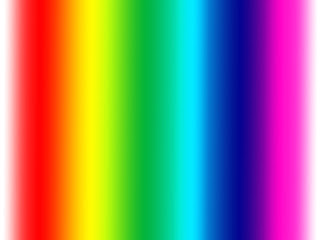
இப்போது போட்டாஷாப்பில் பல வண்ண நிறங்களை
தேர்வு செய்துள்ளேன். இதில் நாம் முதலில் சிகப்பு
நிறத்தை தேர்வு செய்யலாம். Tolerance -சுமார் 25 வைத்துள்ளேன்.
கீழே உள்ள படத்தை பாருங்கள்.
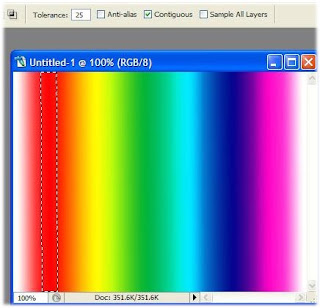
சிகப்பு நிறம் மட்டும் சரியாக தேர்வாகிஉள்ளது. அதே டூல்
கொண்டு Tolerance -50 ஆக தேர்வு செய்தபோது வரும்
படத்தை கீ்ழே பாருங்கள்.
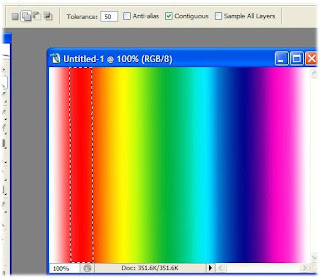
இதைப்போலவே Tolerance 75 வைத்த படம் கீழே:-
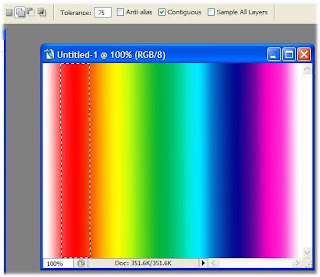
சுமார் 100 வைத்து தேர்வு செய்த படம் கீ்ழே:-
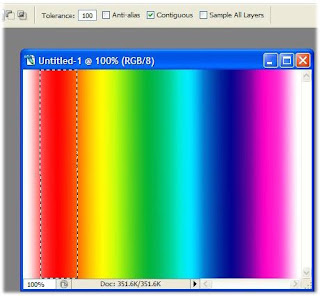 இதிலிருந்து நாம் அறிந்து கொள்வது என்ன வென்றால்
இதிலிருந்து நாம் அறிந்து கொள்வது என்ன வென்றால்ஒரு நிறத்தை தேர்வு செய்யும் சமயம் குறைவான அளவு
Tolerance வைத்தால் அந்த நிறம் எங்குஉள்ளதே அதுமட்டும்
தேர்வாகும். Tolerance அதிகமாக வைக்கும் சமயம்
நாம் தேர்வு செய்யும் நிறத்தை சார்ந்துள்ள நிறமும் தேர்
வாகும். உதாரணத்திற்கு இங்கு தஞ்சாவூர் கோயிலின்
பின்புறம் உள்ள வானத்தின் நிறத்தை தேர்வு செய்து டெலிட்
செய்தபின் Backround கலராக நீங்கள் எதை தேர்வு செய்து
உள்ளீர்களோ அந்த நிறம் வந்துவிடும்.கீழே உள்ள
படத்தை பாருங்கள்.





ரோஸ்நிறமாக மாற்றியபி்ன் வந்த படம் கீழே:-


பின்புற நிறம் நீல கலரை தேர்வு செய்துள்ளேன். படம் கீழே:-

இதைப்போல் கோபுரத்தின் பின்புறம் நிறம் மஞ்சள் நிறம் மாற்றி
உள்ளேன்.படம் கீழே:-

படம் கீழே:-

எனது படத்தின் பின்புறம் உள்ள நிறத்தை தேர்வு செய்துள்ளேன்


நீல நிற சட்டையை அதுபோல் கருப்பு நிறமாக மாற்றி
உள்ளேன். படம் கீழே:-

பதிவின் நீளம் கருதி இத்துடன் முடிக்கின்றேன்.
அடுத்த பதிவில் இன்னும் விரிவாக பார்க்கலாம்.
வாழ்க வளமுடன்,
வேலன்.
பின் குறிப்பு:- PSD பைல்களை பதிவிறக்கம் செய்ய
வசதியாக அதன் Resulation 200 -லிருந்து 100 ஆக
குறைத்துள்ளேன். இதனால் நீங்கள் பதிவிறக்கம்
செய்வது சுலபம். மேலும் பதிவிறக்கம் செய்தபின்
மீண்டும் அதன் Resulation அளவை முன்புபோல்
100 லிருந்து 200 ஆக மாற்றிக்கொள்ளுங்கள்.
JUST FOR JOLLY PHOTOS:-
நான் வளர்கின்றேனா டாமி...?

இன்றைய பதிவிற்கான PSD படம் கீழே:-

டிசைன் செய்தபின் வந்த படம் கீழே:-


18 comments:
பயனுள்ள பதிவு சார்....அருமை!!! அருமையான விளக்கம்...வாழ்த்துக்கள்
Dear Velan Sir,
Nice posting with nice photos.
Well done, Keep it up.
Best Wishes
Muthu Kumar.N
நித்தியானந்தம் கூறியது...
பயனுள்ள பதிவு சார்....அருமை!!! அருமையான விளக்கம்...வாழ்த்துக்கள்//
வருகைக்கும் கருத்துக்கும் நன்றி நண்பர் நித்தியானந்தம் அவர்களே...
வாழ்க வளமுடன்,
வேலன்.
ந.முத்துக்குமார்-சிங்கப்பூர் கூறியது...
Dear Velan Sir,
Nice posting with nice photos.
Well done, Keep it up.
Best Wishes
Muthu Kumar.N//
நன்றி சார்....தங்கள் ஆதரவுக்கு மிக்க நன்றி...
வாழ்க வளமுடன்,
வேலன்.
good !
படங்கள் super
உங்கள் பதிவுகளை http://www.nilamuttram.com/ எனும் இணையத்தளத்திலும் பதிவு இட்டு எங்கள் முயற்சிக்கு கைகொடுக்கவும்//
நன்றிகள்...
Super!!!
பயனுள்ள பதிவு.வாழ்த்துக்கள்.நன்றி.
http:gkexpress.blogspot.com
யூர்கன் க்ருகியர் கூறியது...
good !//
வருகைக்கும் கருத்துக்கும் நன்றி நண்பரே...
வாழ்க வளமுடன்,
வேலன்.
tamilan கூறியது...
படங்கள் super
உங்கள் பதிவுகளை http://www.nilamuttram.com/ எனும் இணையத்தளத்திலும் பதிவு இட்டு எங்கள் முயற்சிக்கு கைகொடுக்கவும்//
நன்றிகள்..//
தங்கள் இணையத்தளத்தில் என்பதிவுகளை இணைத்துவிட்டேன்.
வருகைக்கும் கருத்துக்கும் நன்றி
வாழ்க வளமுடன்,
வேலன்.
Malu கூறியது...
Super!!!//
தங்கள் வருகைக்கும் கருத்துக்கும் நன்றி
வாழ்க வளமுடன்,
வேலன்.
THANGA MANI கூறியது...
பயனுள்ள பதிவு.வாழ்த்துக்கள்.நன்றி.
http:gkexpress.blogspot.com//
தங்கள் வருகைக்கும் கருத்துக்கும் நன்றி நண்பரே...
வாழ்க வளமுடன்,
வேலன்.
sir ,
its very useful.. i wanted to know to from basics..my mail id venkatesh.06dit@gmail.com
venkiii கூறியது...
sir ,
its very useful.. i wanted to know to from basics..my mail id venkatesh.06dit@gmail.comஃஃ
நண்பரே...இதுவரை 30 பாடங்கள் பதிவிட்டுள்ளேன்...முந்தைய பாடங்களை படித்துப்பாருங்கள்...
வருகைக்கும் கருத்துக்கும் நன்றி
வாழ்க வளமுடன்:,
வேலன்.
வணக்கம்ங்க.
நீண்டநாள்களாக உங்கள் பதிவுகளை படித்து வருகிறேன். என் நண்பர்களுக்கும்
இந்த வலைபூ வை பரிந்துரைத்து இருக்கின்றேன்.
உங்கள் ஒரு சில பதிவுகளையும்,மற்ற மன்றத்திலும் பதிவு இட்டுஇருக்கின்றேன்.
என் கருத்தை இட முன்பு பல முறை முயற்ச்சி செய்து இருக்கின்றேன்.ஆனால் அப்புழுது முடியவில்லை.இப்பொழுது மிக எளிமையாக இருக்கின்றது.
உங்கள் போட்டோஷாப்-ன் விசிறி நான்.
நன்றி.அன்புடன் மஜீத்,ஆம்பூர்.
பாடம் அருமை... வாழ்த்துக்கள்...எனது சந்தேகத்தை தீர்க்கவும்... போட்டோ ஷாப்பில் எப்படி தமிழ் பாண்டில் எழுதுவது... யுனிகோடில் டைப் செய்த தமிழ் எழுத்தை எப்படி போட்டோ ஷாப்பில் கொண்டு வருவது... எதாவது பான்ட் இருக்கிறதா...
பெயரில்லா கூறியது...
வணக்கம்ங்க.
நீண்டநாள்களாக உங்கள் பதிவுகளை படித்து வருகிறேன். என் நண்பர்களுக்கும்
இந்த வலைபூ வை பரிந்துரைத்து இருக்கின்றேன்.
உங்கள் ஒரு சில பதிவுகளையும்,மற்ற மன்றத்திலும் பதிவு இட்டுஇருக்கின்றேன்.
என் கருத்தை இட முன்பு பல முறை முயற்ச்சி செய்து இருக்கின்றேன்.ஆனால் அப்புழுது முடியவில்லை.இப்பொழுது மிக எளிமையாக இருக்கின்றது.
உங்கள் போட்டோஷாப்-ன் விசிறி நான்.
நன்றி.அன்புடன் மஜீத்,ஆம்பூர்//
தங்கள் வருகைக்கும் கருத்துக்கும் நன்றி நண்பர் மஜீத் அவர்களே...
தங்கள் மன்றத்திலும் பதிவுகளை வெளியிட்டமைக்கும்-நண்பர்களுக்கு பரித்தரைத்தமைக்கும் நன்றி...
வாழ்க வளமுடன்,
வேலன்.
ரெத்தினசபாபதி கூறியது...
பாடம் அருமை... வாழ்த்துக்கள்...எனது சந்தேகத்தை தீர்க்கவும்... போட்டோ ஷாப்பில் எப்படி தமிழ் பாண்டில் எழுதுவது... யுனிகோடில் டைப் செய்த தமிழ் எழுத்தை எப்படி போட்டோ ஷாப்பில் கொண்டு வருவது... எதாவது பான்ட் இருக்கிறதா..//
போட்டாஷாப்பில் தமிழில் மிக அழகாக எழுதலாம். எனது JUST FOR JOLLY PHOTOS -க்களில் படத்தின் உள்ளே வரும் கமெண்டுகள் போட்டோஷாப்பில் தமிழில் எழுதியதுதான்.டூல்கள் வரிசையில் வரும் சமயம் நிச்சயம் பதிவிடுகின்றேன் நண்பரே....
வருகைக்கும் கருத்துக்கும் நன்றி
வாழ்க வளமுடன்,
வேலன்.
Post a Comment